
Der PHP-Editor Xiaoxin zeigt Ihnen, wie Sie die Rotationssperre für den iPad-Bildschirm festlegen. Das iPad ist ein leistungsstarkes Tablet, das die Bildschirmausrichtung automatisch entsprechend den Bedürfnissen des Benutzers drehen kann. Manchmal möchten wir jedoch, dass der Bildschirm eine feste Ausrichtung behält und sich nicht ändert, wenn das Gerät gedreht wird. Zu diesem Zeitpunkt können wir eine einfache Einstellungsmethode verwenden, um den Bildschirm zu sperren, damit er sich nicht dreht. Werfen wir einen Blick auf die spezifischen Einstellungsmethoden.
Wie stelle ich ein, dass sich der Bildschirm des iPad Air nicht dreht?
Bedienung
01
Folgen Sie den Schritten unter „Einstellungen – Allgemein“, rufen Sie die Seite „Allgemein“ auf, suchen Sie nach „Sperrbildschirmdrehung“ und schalten Sie sie ein.
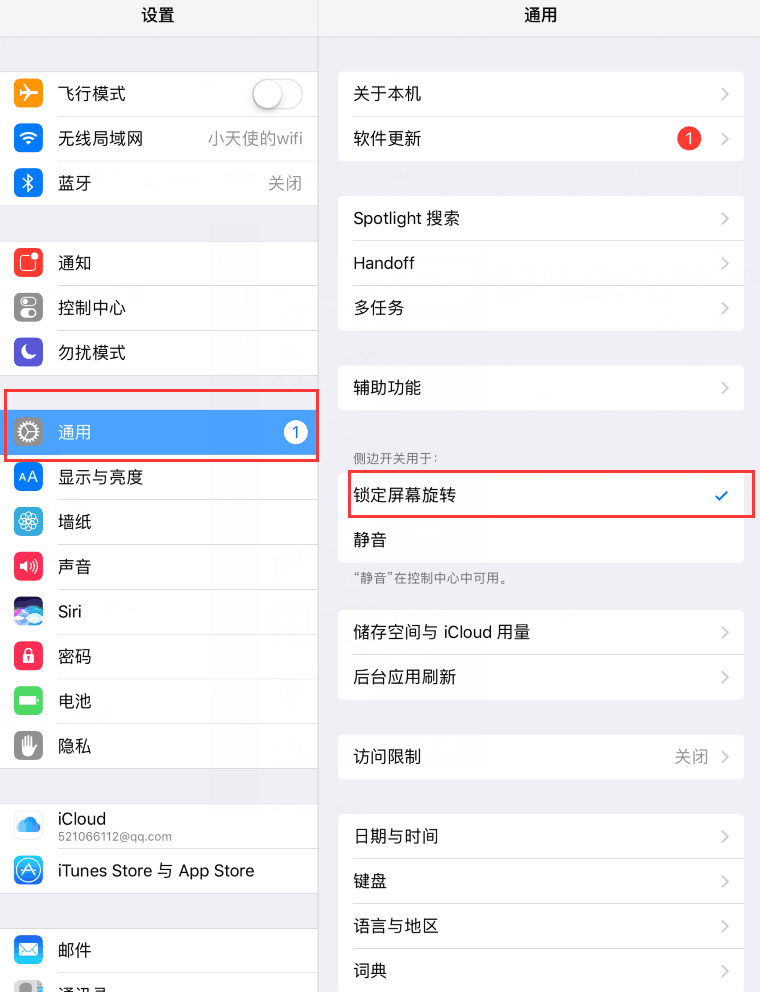
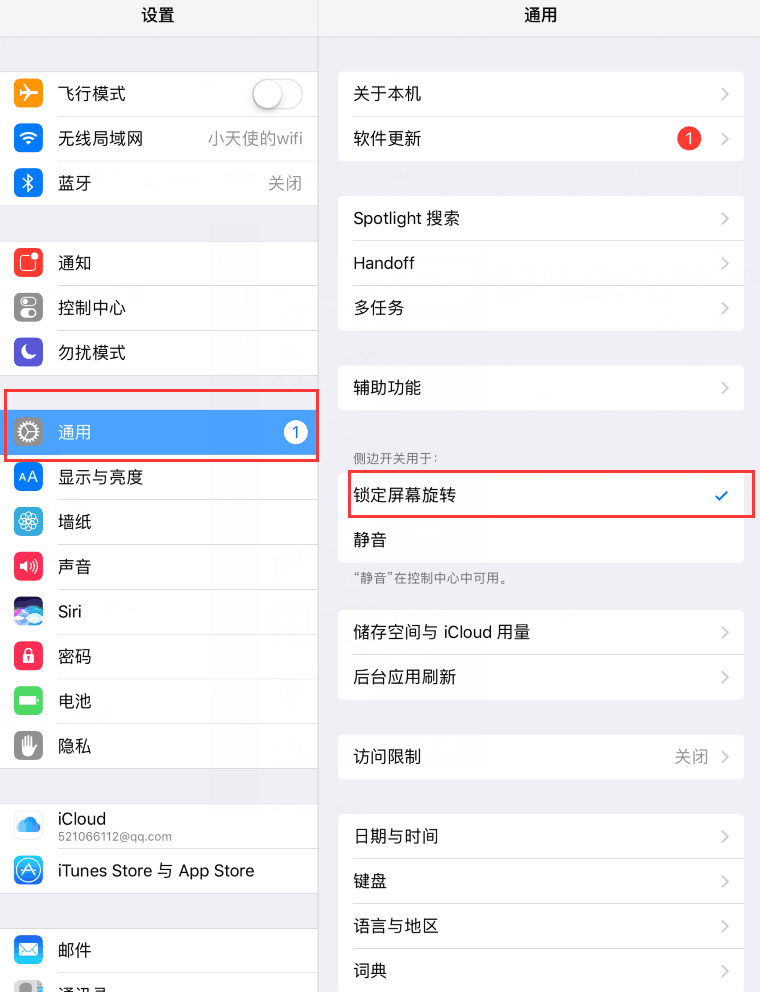
02
Legen Sie das iPad auf die Seite, finden Sie die Taste im Bild unten und schieben Sie sie nach unten, um die Drehung des Bildschirms zu verhindern.


03
Sie können auch auf AssistiveTouch auf dem Bildschirm klicken.
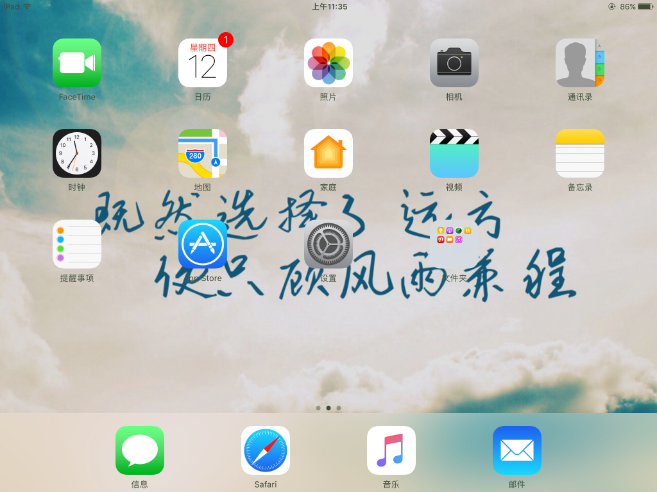
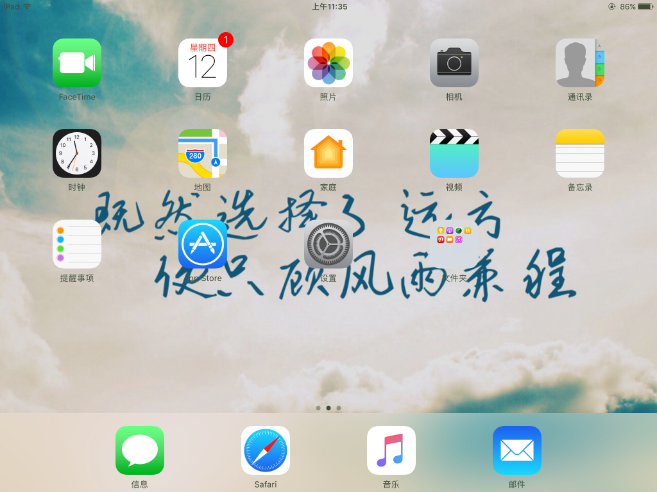
04
Klicken Sie dann auf das Gerät, um die Seite aufzurufen.
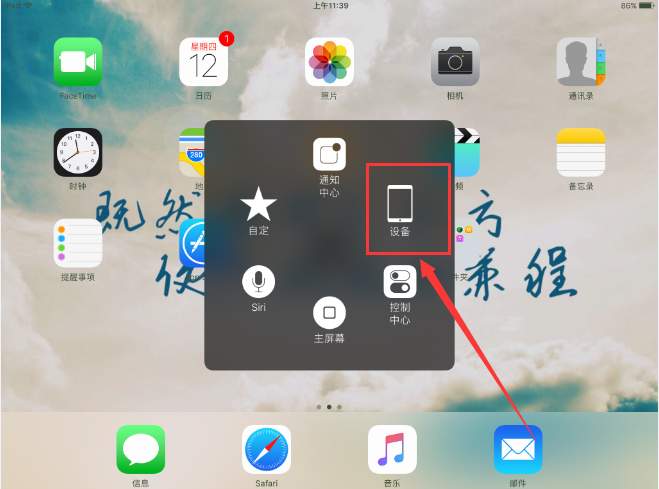
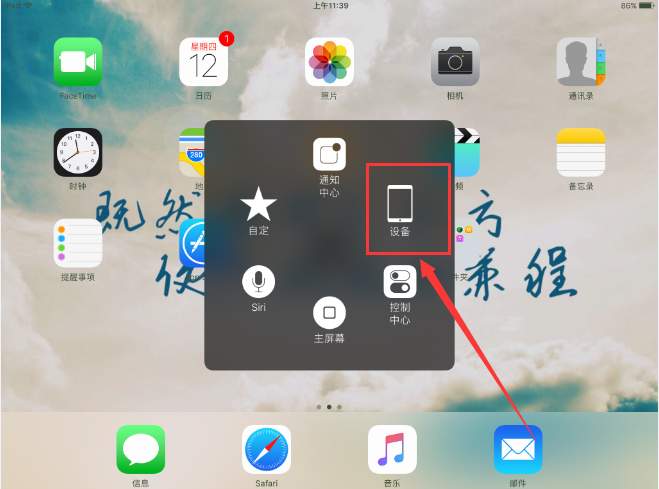
05
Aktivieren Sie die Drehung des Sperrbildschirms, um die Funktion zu nutzen.
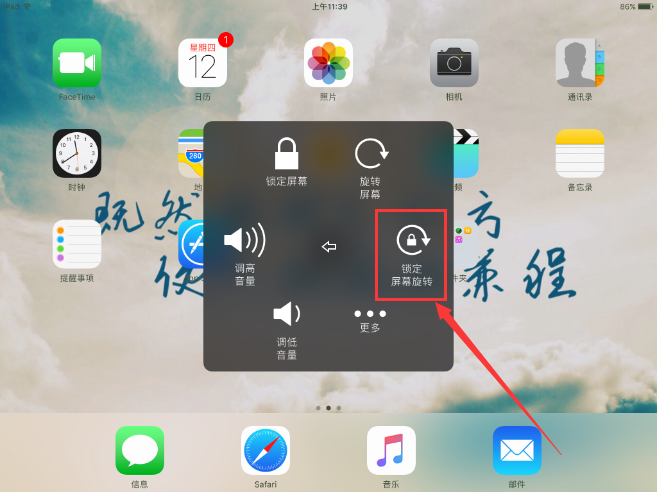
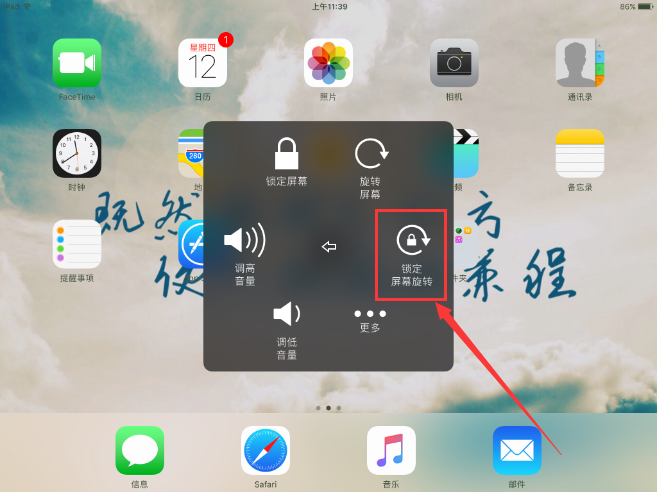
06
Direkt auf der Startbildschirmseite gibt es auch die Möglichkeit, den Bildschirm durch Wischen nach oben zu sperren.
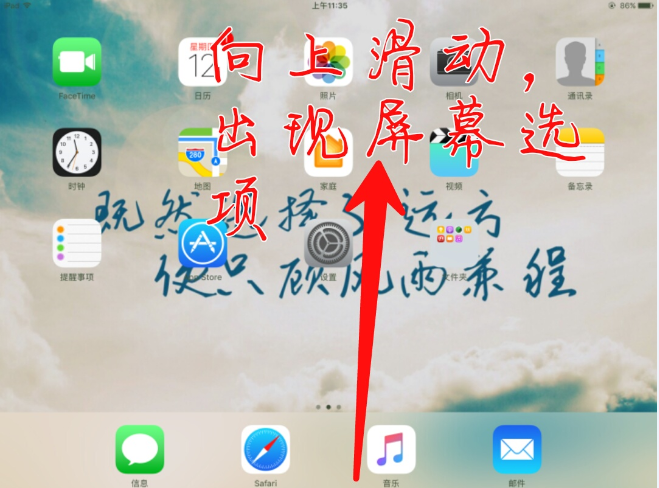
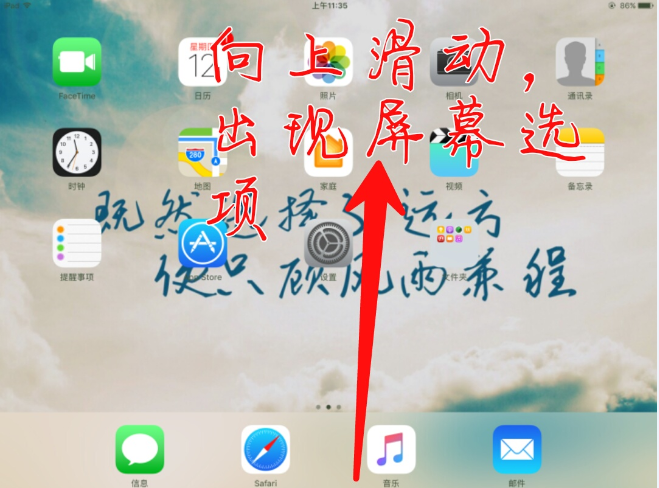
Das Obige ist der gesamte Inhalt dieses Artikels. Ich hoffe, dass er meinen Freunden hilfreich sein kann, nachdem er diesen Artikel zum Festlegen der Bildschirmrotationssperre auf dem iPad sorgfältig gelesen hat „Bildschirm lässt sich auf dem iPad nicht drehen“, ich habe das Gefühl, viel gelernt zu haben, und ich möchte es gerne mit Ihnen teilen.
Das obige ist der detaillierte Inhalt vonSo stellen Sie die Bildschirmdrehsperre auf dem iPad ein „In Sekundenschnelle wissen Sie es: So stellen Sie ein, dass sich der Bildschirm auf dem iPad nicht dreht'. Für weitere Informationen folgen Sie bitte anderen verwandten Artikeln auf der PHP chinesischen Website!
 iPad-Spiele haben keinen Ton
iPad-Spiele haben keinen Ton
 Was soll ich tun, wenn mein iPad nicht aufgeladen werden kann?
Was soll ich tun, wenn mein iPad nicht aufgeladen werden kann?
 So öffnen Sie HTML-Dateien auf dem iPad
So öffnen Sie HTML-Dateien auf dem iPad
 Was ist es
Was ist es
 Nutzung des DWZ-Frameworks
Nutzung des DWZ-Frameworks
 So verwenden Sie die Rundungsfunktion
So verwenden Sie die Rundungsfunktion
 Was sind die Unterschiede zwischen Hibernate und Mybatis?
Was sind die Unterschiede zwischen Hibernate und Mybatis?
 Methode zum Öffnen der Bereichsberechtigung
Methode zum Öffnen der Bereichsberechtigung




